Pergunta
Problema: como corrigir o erro “Um administrador restringiu a entrada” no Windows?
Olá. Quando tento fazer login no meu computador, recebo a mensagem "Um administrador restringiu o login". Como posso começar a usar meu PC novamente?
Resposta resolvida
“Um administrador restringiu o login. Para fazer login, certifique-se de que seu dispositivo esteja conectado à Internet e faça com que seu administrador faça login primeiro." Esta notificação aparece apenas quando alguém bloqueia remotamente o dispositivo usando o “Find My Dispositivo"[1] opção quando um dispositivo é roubado. Alguns usuários fizeram isso por acidente e agora não podem usar os dispositivos bloqueados. Normalmente, quando as pessoas digitam sua senha e PIN, o dispositivo é desbloqueado, mas isso não ajudou algumas pessoas.
Não está claro por que o sistema não desbloqueia depois que os usuários inserem as informações corretas. Se você estiver tendo esse problema, verifique se está digitando a senha e o PIN corretos. Você também pode tentar alterar sua senha da Microsoft por meio de outro dispositivo e tentar fazer login. Se tudo isso falhar, temos um guia de duas etapas que pode ajudá-lo a corrigir o erro “Um administrador restringiu o login” no Windows.
Com “Find My Device” os usuários podem encontrar e bloquear um dispositivo Windows perdido. Este recurso funciona com PCs, laptops, Canetas para Surface. As pessoas podem ver a localização do dispositivo perdido em um mapa e bloqueá-lo para impedir que acessem os arquivos. Você não deve ter que usar esse recurso em nenhum outro cenário. Se você estiver pronto para iniciar o processo de correção do erro “Um administrador restringiu a entrada” no Windows, siga as etapas abaixo.

Se você deseja manter seu dispositivo Windows funcionando sem problemas, você pode usar uma ferramenta de manutenção como ReimagemMáquina de lavar roupa Mac X9 que pode corrigir vários erros do sistema, BSODs,[2] arquivos corrompidos e problemas de registro. É um software poderoso útil no uso diário e em certos eventos como malware[3] infecções.
Método 1. Usar o reparo de inicialização do Windows
Para reparar o sistema danificado, você deve adquirir a versão licenciada do Reimagem Reimagem.
- Ligue seu computador
- Assim que o logotipo do Windows aparecer na tela, pressione e segure o botão liga / desliga (isso interromperá imediatamente a sequência de inicialização)
- Repita essas etapas mais duas vezes
- Clique no Solucionar problemas botão
- Clique no Opções avançadas botão
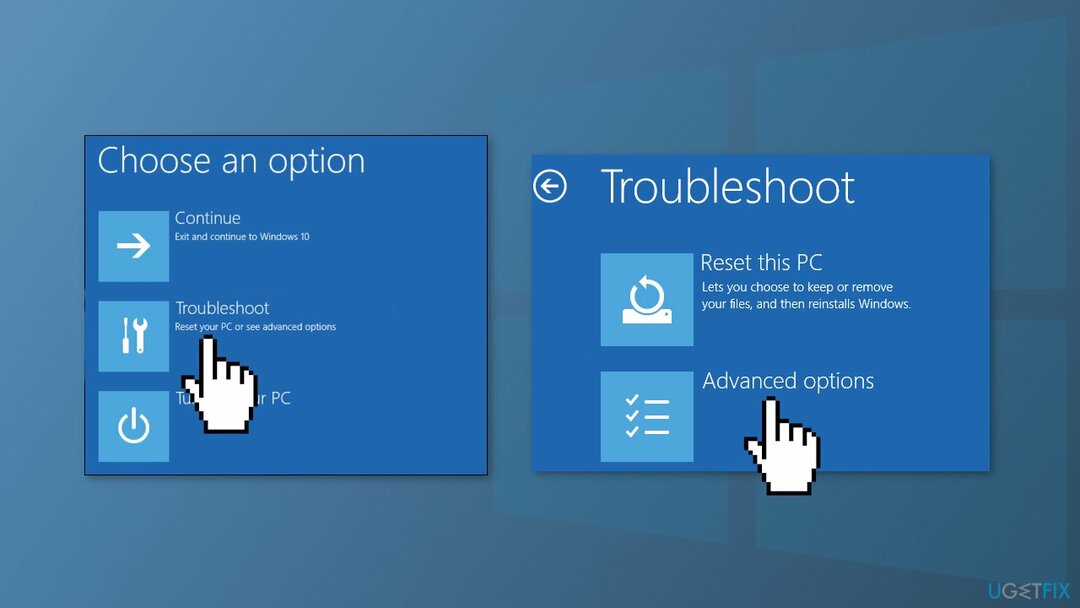
- Clique no Reparo de inicialização botão
- Selecione sua conta (se solicitado)
- Digite a senha da sua conta (se solicitado)
- Clique no Continuar botão e siga as instruções na tela
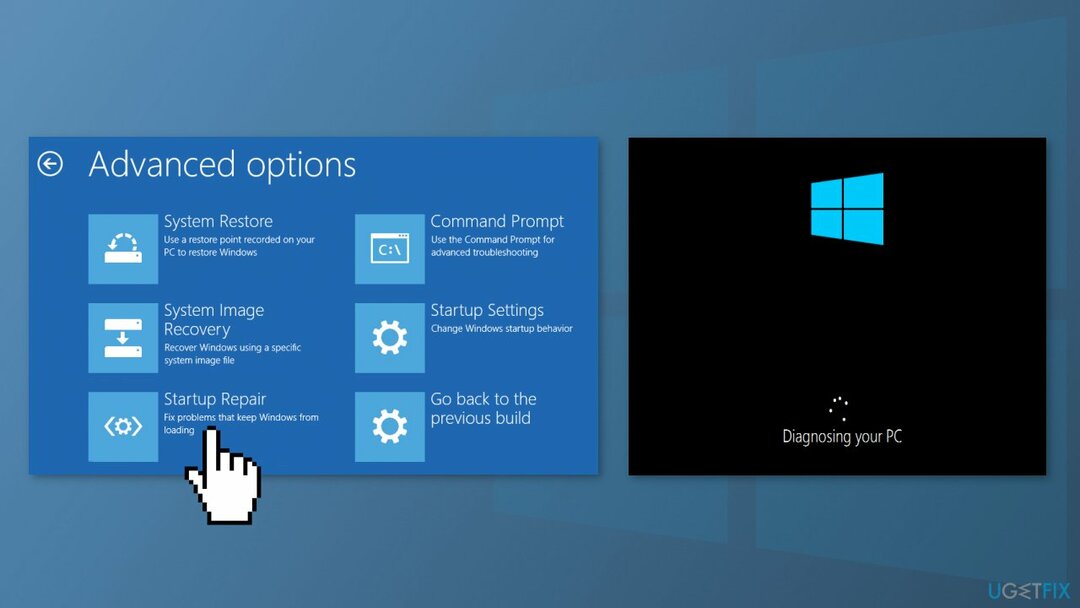
Método 2. Redefinir janelas
Para reparar o sistema danificado, você deve adquirir a versão licenciada do Reimagem Reimagem.
- Ligue seu computador
- Assim que o logotipo do Windows aparecer na tela, pressione e segure o botão liga / desliga (isso interromperá imediatamente a sequência de inicialização)
- Repita essas etapas mais duas vezes
- Quando a Inicialização Avançada estiver aberta, escolha Solucionar problemas, em seguida, selecione Redefinir este computador
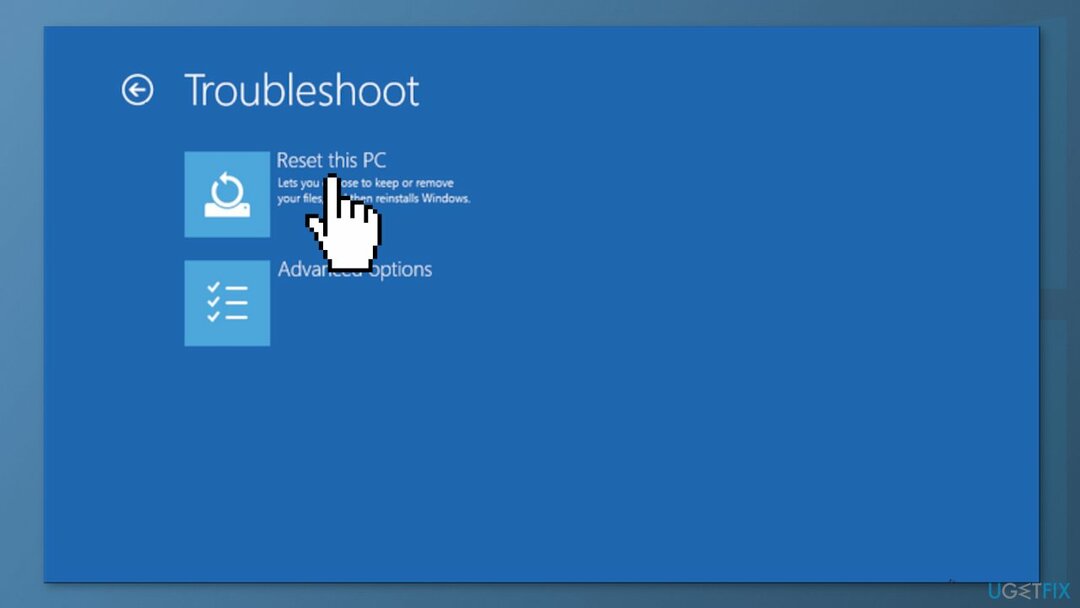
- Siga as instruções na tela para concluir o processo
Repare seus erros automaticamente
A equipe do ugetfix.com está tentando fazer o melhor para ajudar os usuários a encontrar as melhores soluções para eliminar seus erros. Se você não quiser lutar com técnicas de reparo manual, use o software automático. Todos os produtos recomendados foram testados e aprovados pelos nossos profissionais. As ferramentas que você pode usar para corrigir o erro estão listadas abaixo:
Oferta
faça isso agora!
Baixar correçãoFelicidade
Garantia
faça isso agora!
Baixar correçãoFelicidade
Garantia
Se você não conseguiu corrigir o erro usando o Reimage, entre em contato com nossa equipe de suporte para obter ajuda. Por favor, deixe-nos saber todos os detalhes que você acha que devemos saber sobre o seu problema.
Este processo de reparo patenteado usa um banco de dados de 25 milhões de componentes que podem substituir qualquer arquivo danificado ou ausente no computador do usuário.
Para reparar o sistema danificado, você deve adquirir a versão licenciada do Reimagem ferramenta de remoção de malware.

Proteja sua privacidade online com um cliente VPN
Uma VPN é crucial quando se trata de privacidade do usuário. Rastreadores on-line, como cookies, podem ser usados não apenas por plataformas de mídia social e outros sites, mas também por seu provedor de serviços de Internet e pelo governo. Mesmo se você aplicar as configurações mais seguras por meio do navegador da Web, ainda poderá ser rastreado por meio de aplicativos conectados à Internet. Além disso, navegadores focados em privacidade, como o Tor, não são uma escolha ideal devido às velocidades de conexão reduzidas. A melhor solução para sua privacidade final é Acesso privado à Internet – ser anônimo e seguro online.
As ferramentas de recuperação de dados podem evitar a perda permanente de arquivos
O software de recuperação de dados é uma das opções que podem ajudá-lo recuperar seus arquivos. Depois de excluir um arquivo, ele não desaparece no ar – ele permanece em seu sistema, desde que nenhum novo dado seja gravado em cima dele. Recuperação de dados profissional é um software de recuperação que busca cópias de trabalho de arquivos excluídos em seu disco rígido. Ao usar a ferramenta, você pode evitar a perda de documentos valiosos, trabalhos escolares, fotos pessoais e outros arquivos cruciais.